首先重启电脑并检查回收站是否误删DLL文件,若问题仍存则重新安装相关软件;接着使用SFC和DISM工具修复系统文件,最后安装Microsoft Visual C++运行库以解决缺失dll问题。
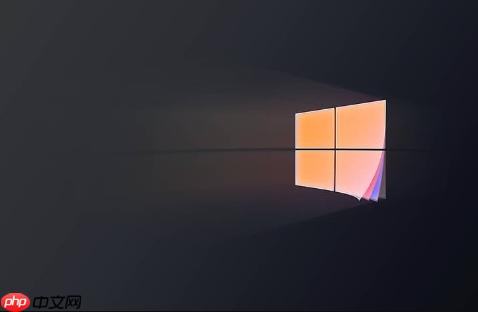
如果您在运行软件或游戏时收到“找不到xxx.dll”或“xxx.dll缺失”的错误提示,这通常意味着程序依赖的动态链接库文件丢失或损坏。以下是多种有效的修复方案:
本文运行环境:Dell XPS 13,Windows 10。
此方法旨在解决因系统临时故障或缓存问题导致的DLL加载失败,并非真正文件丢失的情况。
1、点击桌面左下角的“开始”菜单按钮。
2、选择电源图标,然后点击“重启”选项。
3、等待电脑完全重启后,再次尝试运行之前报错的程序。
用于确认DLL文件是否被用户误删除,通过恢复操作可以快速解决问题。
1、双击桌面上的“回收站”图标打开。
2、在回收站窗口右上角的搜索框中,输入您遇到的缺失DLL文件名,例如MSVCP140.dll。
3、如果找到该文件,右键单击它,然后选择“还原”以将其放回原始位置。
许多DLL文件是特定应用程序(如Office、Adobe软件或大型游戏)安装时附带的组件,重新安装可补全缺失文件。
1、按Win + I键打开“设置”,进入“应用” > “应用和功能”。
2、在应用列表中找到并选择引发DLL报错的软件,点击“卸载”。
3、访问该软件的官方网站,下载最新版本的安装程序。
4、运行安装程序完成重新安装,然后测试问题是否解决。
SFC工具能扫描所有受保护的系统文件,并用正确的副本替换损坏或丢失的系统DLL文件。
1、按下Win + R键,在“运行”对话框中输入cmd。
2、按Ctrl + Shift + Enter组合键,以管理员身份运行命令提示符,若弹出UAC提示则点击“是”。
3、在命令提示符窗口中输入命令:sfc /scannow,然后按回车键执行。
4、等待扫描和修复过程自动完成,此过程可能需要数分钟,请勿中断。
5、完成后根据提示重启电脑。
当SFC无法修复时,DISM工具可以从Windows更新服务获取健康的系统映像来修复底层系统问题。
1、同样以管理员身份打开命令提示符窗口。
2、依次输入以下命令,每输入一条按一次回车: DISM /Online /Cleanup-Image /CheckHealth DISM /Online /Cleanup-Image /ScanHealth DISM /Online /Cleanup-Image /RestoreHealth
3、等待“RestoreHealth”命令执行完毕,此过程需要稳定的网络连接且耗时较长。
4、修复完成后重启计算机。
大量程序依赖于VC++运行库中的DLL文件,缺失这些运行库是常见的报错原因。
1、前往微软官方支持页面或可信的技术网站搜索下载“Microsoft Visual C++ Redistributable”合集包。
2、下载包含x86(32位)和x64(64位)版本的完整安装包。
3、解压并运行安装程序,按照向导提示完成所有版本的安装。
4、安装结束后重启电脑,再尝试运行之前的程序。
以上就是windows10如何解决DLL文件丢失问题_Windows缺失DLL组件修复方案的详细内容,更多请关注php中文网其它相关文章!

Windows激活工具是正版认证的激活工具,永久激活,一键解决windows许可证即将过期。可激活win7系统、win8.1系统、win10系统、win11系统。下载后先看完视频激活教程,再进行操作,100%激活成功。

Copyright 2014-2025 https://www.php.cn/ All Rights Reserved | php.cn | 湘ICP备2023035733号